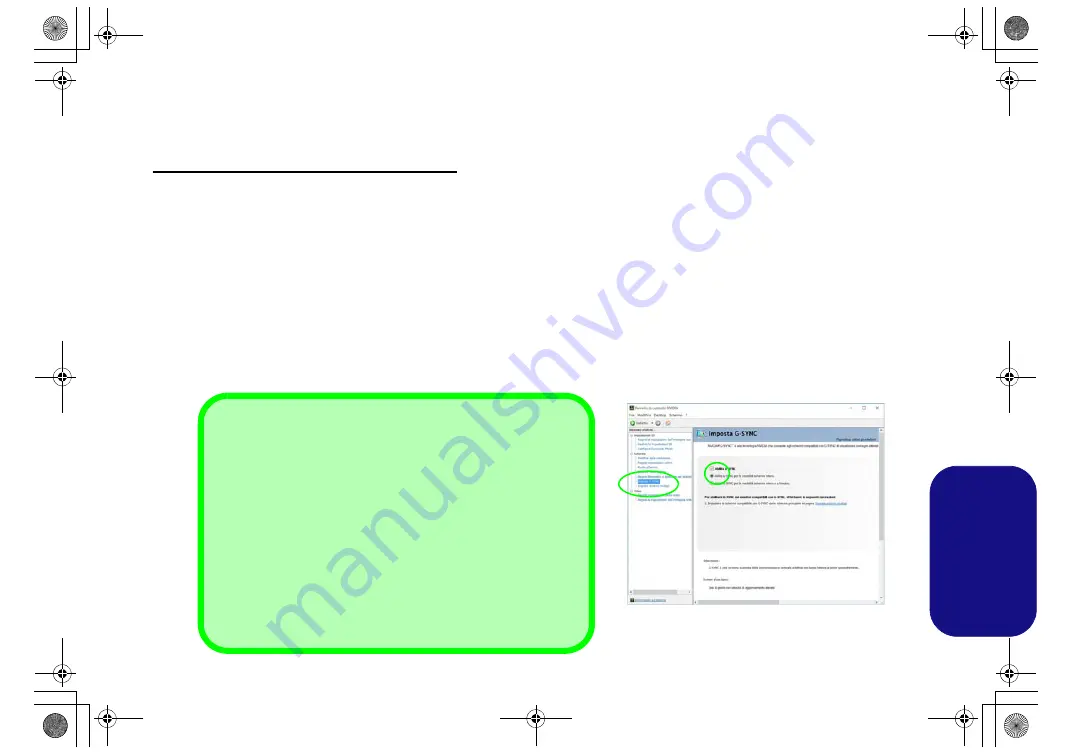
185
Italiano
Configurazione Multi GPU
Questo computer supporta
NVIDIA SLI
che migliora la qualità grafica e le prestazioni combinando
due
GPU (sono richieste
due schede video) in un unico sistema.
Per abilitare/disabilitare la configurazione SLI:
1.
Aprire il
Pannello di controllo NVIDIA
.
2.
Fare clic sul segno "
+
" accanto a
Impostazioni 3D
(se i sui sottoelementi non sono visualizzati) e quindi fare clic su
Configura SLI,
Surround e PhysX
.
3.
Fare clic su
Ottimizza prestazioni 3D
in
Configurazione SLI
.
4.
Fare clic per selezionare
Impostazioni PhysX
;
Selezione automatica (consigliata)
è attivata per impostazione predefinita.
5.
Fare clic su
Applica
e su
Riavvia ora
per riavviare il computer.
G-SYNC
Fare clic per inserire un segno di spunta nella casella Abilita G-Sync (è attivata per impostazione predefinita). G-SYNC è
progettato per fornire una esperienza di gioco fluida con il vostro prodotto GeForce, sincronizzando il ciclo di aggiornamento
del monitor sulla frequenza di rendering della GPU, quindi eliminando problemi di ritardo e barcollamento, in modo che gli
oggetti possono apparire più nitidi e le scene visualizzate all'istante.
Impostazione G-SYNC
In una configurazione di visualizzazione multipla impostare la visua-
lizzazione G-SYNC come schermo principale.
Nelle
Impostazioni 3D
fare clic su
Gestisci le impostazioni 3D
>
Impostazioni globali
, selezionare
Sincronizzazione verticale
e
quindi selezionare
G-SYNC
. L’impostazione di G-SYNC nelle impo-
stazioni globali significa che sarà applicato a tutti i giochi.
Supporto G-SYNC
G-SYNC è supportato solo se si dispone di un display compatibile di
G-SYNC e una scheda video della serie GTX (contattare il proprio
distributore o fornitore per i dettagli).
Figura 22
- Imposta G-SYNC
P870DM CUG.book Page 185 Tuesday, November 24, 2015 1:40 PM
















































